如何从未检测到的外部硬盘恢复数据
有一台西部数据无法被Windows检测到的外部硬盘驱动器,当连接电脑时,硬盘驱动器没有显示在电脑上。如何从Western Digital硬盘恢复数据?
外部硬盘通常被用于备份数据,但是这些磁盘很容易出现问题。与外部硬盘相关的问题之一是未检测到外部硬盘驱动器,一般将外接硬盘插入系统后无法识别外部硬盘时会导致此问题。如果未能快速解决此外部硬盘驱动器问题,则可能会丢失已存储在此外部硬盘驱动器上的所有数据。
第1部分:如何从未检测到的外部硬盘驱动器中恢复文件
1.使用万兴恢复专家进行未检测到的硬盘数据恢复
当外部硬盘驱动器未被检测到并显示在计算机上时,可以使用万兴恢复专家从外部硬盘中恢复丢失的数据。此数据检索软件可以帮助用户从任何类型的存储设备中恢复所有类型的数据,包括未检测到的外部硬盘。更重要的是,无论硬盘如何以及何时无法识别并且数据在计算机上丢失,万兴恢复专家都可以找回数据。
2.如何从外部硬盘驱动器恢复数据无法识别
免费下载并在计算机上安装万兴恢复专家,启动它并按照简单但快速的步骤检索数据。
步骤1选择要启动的数据恢复模式
要从外部硬盘恢复数据,应选择“外部设备恢复”选项。

步骤2连接外部硬盘
修复后将外部硬盘连接到计算机,确保计算机可以识别外部硬盘。

步骤3选择未检测到的磁盘
选择丢失文件的目标位置,选择未检测到的外部硬盘,然后单击“开始”继续。

步骤4扫描外部磁盘
万兴恢复专家数据恢复将开始扫描外部硬盘,可以预览一些可恢复的文件。

第一次扫描后,如果找不到文件,可以使用“ 全方位恢复 ”模式深度扫描未检测到的外部硬盘。它将从硬盘中搜索更多文件,同时需要更多时间。

步骤5检索丢失的数据
扫描结束后,所有可恢复的数据都将列在程序窗口中。用户可以预览可恢复的文件,然后单击“恢复”按钮将它们保存在计算机上。

3.关于无法识别的外部硬盘驱动器数据恢复的提示
当遇到需要从未检测到的外部硬盘恢复数据的情况时,以下提示可能有所帮助。
- 如果要从未检测到的外部硬盘恢复文件,则应首先修复磁盘以确保它可以显示在计算机上。
- 始终使用良好的防病毒程序,以确保系统免受可能损坏外部硬盘驱动器上的文件的病毒。
- 定期创建数据备份并将其保存在多个位置,以便在数据从一个位置丢失时,可以从其他位置恢复。
- 继续使用可靠,值得信赖的数据恢复软件来恢复数据,以避免进一步损坏硬盘和数据。
第2部分:如何修复Windows中未检测到的外部硬盘
1.为什么外置硬盘没有显示出来
导致外部硬盘驱动器无法检测并在Windows中显示的原因有很多,这里是其中的一些。
- USB连接不够紧。
- USB端口已死,需要更换。
- 硬盘驱动器上的文件系统已损坏或出错。
- 磁盘上损坏的分区表或引导扇区。
- 丢失的外部硬盘无法识别。
- Windows中的驱动程序问题。
- 病毒攻击和恶意软件感染。
将外部可移动磁盘插入系统,确保其电源开关已打开。下一步打开一个名为磁盘管理的工具,可以通过在按下R键和Windows键后出现的对话框中键入diskmgmt.msc来执行此操作。
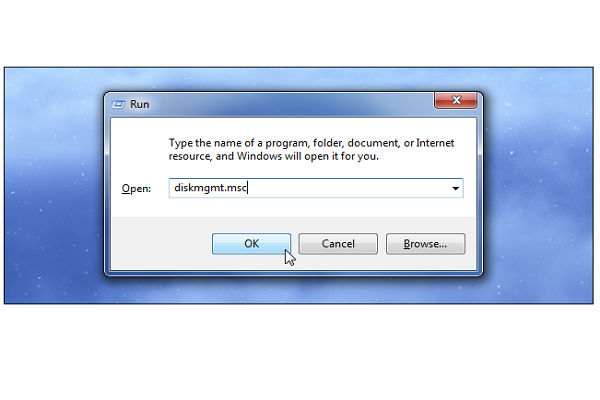
外部驱动器可以在磁盘管理窗口中找到,如果能够在此处找到外部驱动器,请对其进行格式化以便Windows可以访问它。但如果找不到它,那么试着找出Windows无法识别的原因。
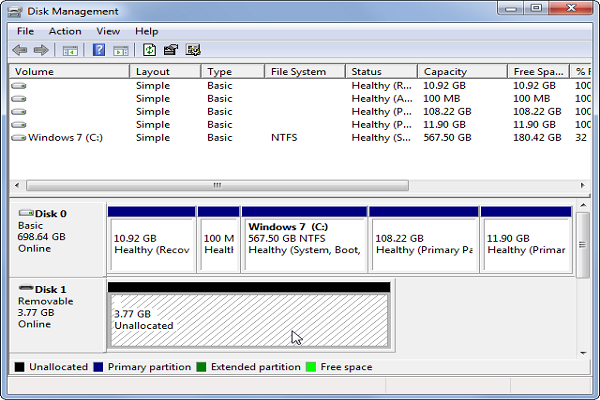
3.让Windows识别驱动器
如果Windows无法识别外部驱动器,则可能是死驱动器,Windows驱动程序问题,USB电缆损坏或USB端口故障。可以将外部驱动器连接到系统上的其他USB端口,如果外部驱动器在另一个USB端口中工作,则USB端口的硬件问题可能是原因。此外,如果使用USB集线器将外部驱动器连接到计算机,则应尝试从USB集线器上拔下驱动器并直接插入系统。
排除驱动程序问题
如果在更改USB端口并取消USB集线器后无法将外部驱动器置于磁盘管理中,则可能存在驱动程序问题或驱动器可能出现故障。要确定这一点,请将驱动器插入另一台计算机系统。如果它甚至无法在磁盘管理窗口中找到,那么驱动器可能有故障。
- 使用设备管理器测试驱动程序
如果外部驱动器被其他计算机识别,则很可能出现驱动程序问题。设备管理器可用于测试该理论。在“运行”对话框中键入“devmgmt.msc”后按Enter键打开“设备管理器”,可以通过单击带有Windows键的R键打开该对话框。
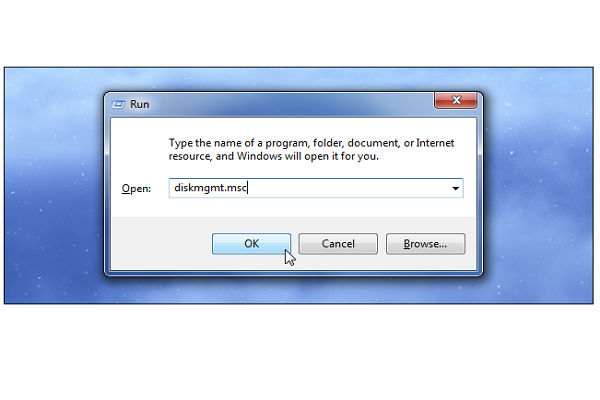
- 找出错误消息
通过在磁盘驱动器菜单中查找设备前面的黄色感叹号,可以检测到驱动程序问题。要查看错误消息,请在右键单击具有黄色感叹号的设备后选择“属性”。
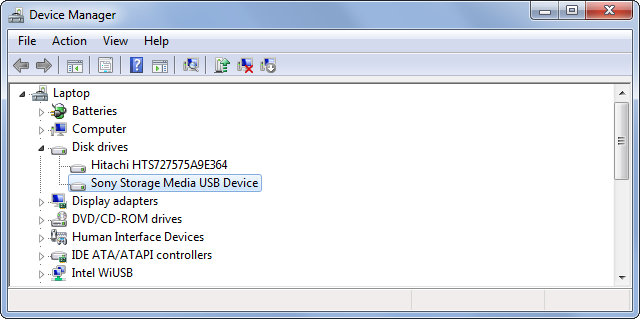
- 运行系统还原
如果问题是最近的问题,则运行系统还原是个办法。其他可用选项包括卸载后重新安装驱动程序,使用“回滚驱动程序”选项还原更改或使用“更新驱动程序”选项更新驱动程序。
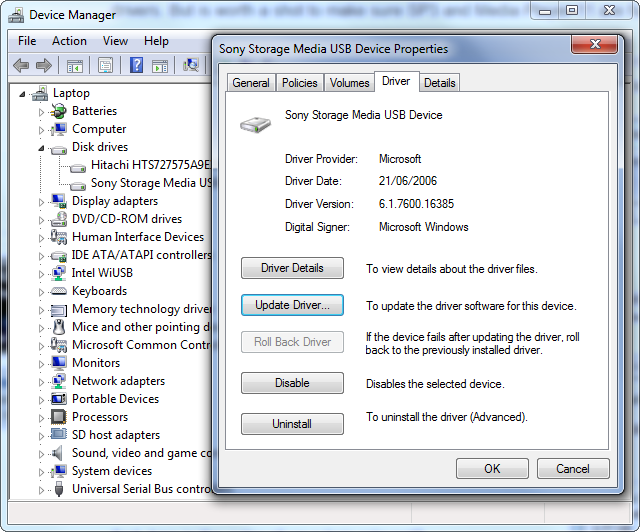
可以使用上述方法修复未检测到外部硬盘 的问题。但是,在此过程中,外部驱动器中的数据可能会丢失。因此,在尝试使用这些方法之前,恢复数据是一个不错的选择。此问题的可能原因可能是物理损坏,过时的Windows驱动程序,坏扇区等。如果尝试其他计算机无法解决此问题,建议将驱动器发送到设备维修服务。
4.修复外置硬盘的技巧
以下是一些可以帮助避免外部硬盘崩溃的提示:
- 继续监视外部硬盘并确保它没有任何坏扇区。
- 将外部硬盘驱动器插入和拔出时务必小心。
- 如果没有先从电脑上安全地弹出外部硬盘,切勿关闭电脑。
- 使用备用电池以确保在外部硬盘驱动器插入系统时意外断电不会导致电脑关闭。




